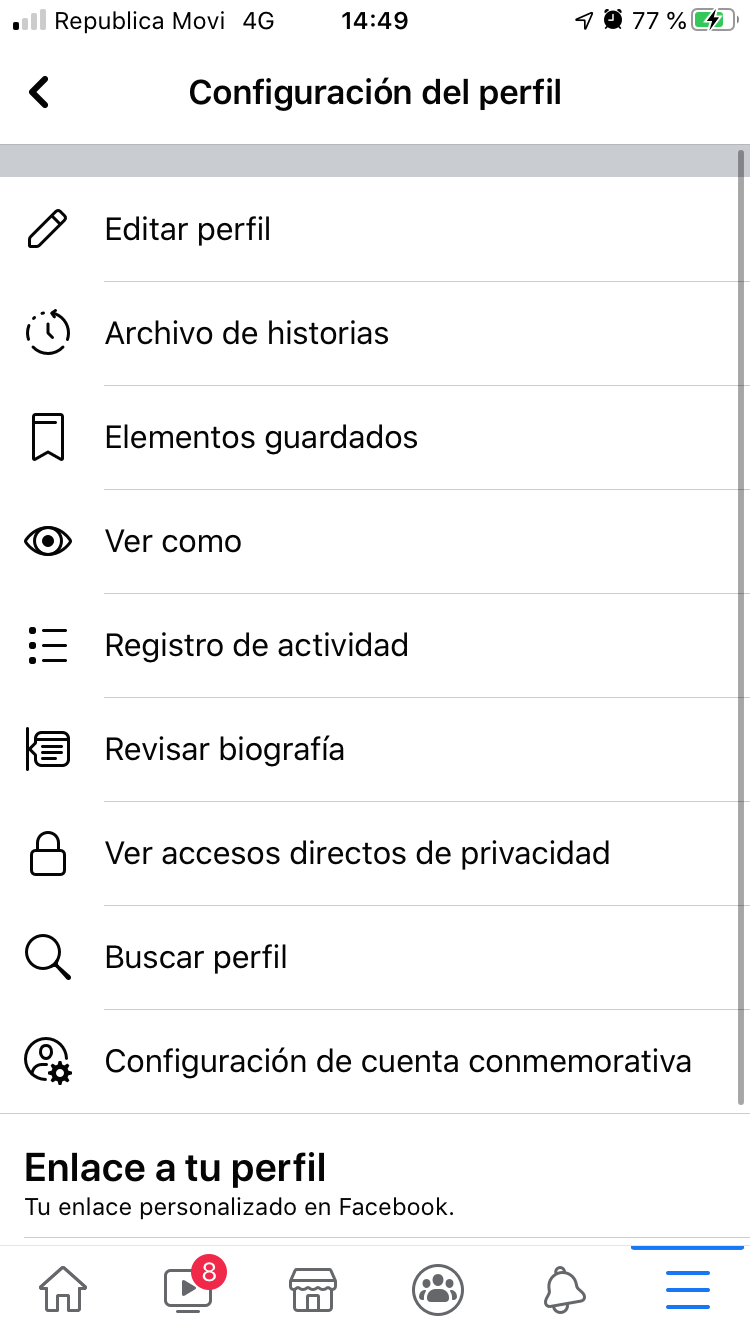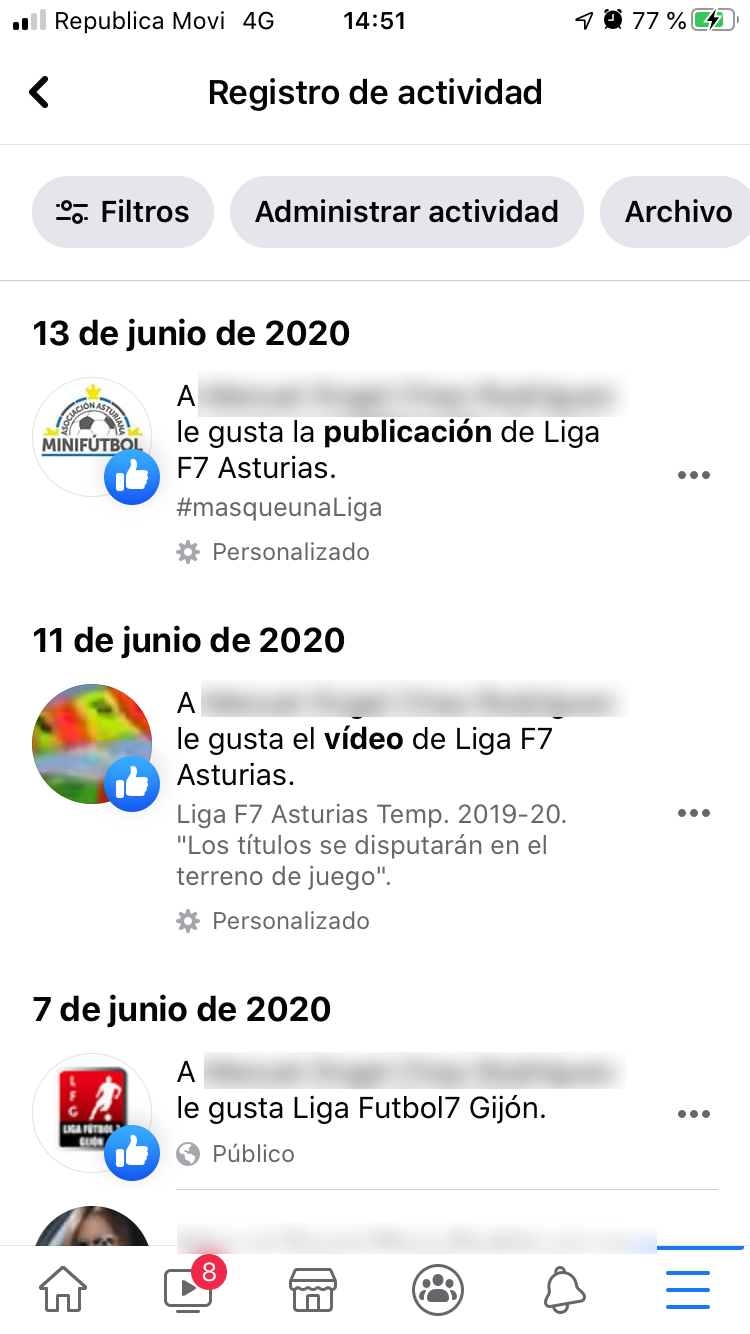Bij deze gelegenheid zullen we uitleggen wat u moet doen om te weten hoe u uw Facebook-activiteitenlogboek kunt opschonen, een nieuwe optie die het sociale netwerk ons ter beschikking stelt om al dit proces op een snellere en comfortabelere manier te kunnen uitvoeren, zonder dat u door publicatie hoeft te gaan om te beslissen welke u wilt verwijderen of verbergen, zodat ze niet langer zichtbaar zijn voor gebruikers, waardoor u veel tijd kunt besparen bij het beheren van uw gebruikersprofiel op het platform.
Misschien moet of wil je proberen de lei schoon te vegen op je Facebook-gebruikersprofiel, en je doet het liever zonder alle inhoud te verwijderen of je account te sluiten, en al je vrienden en gesprekken kwijt te raken en helemaal opnieuw te beginnen. Om deze reden is deze nieuwe Facebook-tool een perfecte optie, vooral gezien het feit dat het vanuit de mobiele app wordt gebruikt, op zo'n eenvoudige manier zoals we hieronder gaan uitleggen.
Op deze manier kunt u het hele proces op een zeer comfortabele manier uitvoeren vanaf uw eigen smartphone, of deze nu een Android-besturingssysteem heeft of iOS (Apple).
Hoe u uw Facebook-activiteitenlogboek stap voor stap opschoont
Om het u veel gemakkelijker te maken om dit proces uit te voeren, gaan we het uitleggen hoe u uw Facebook-activiteitenlogboek opschoont, en we zullen het stap voor stap doen, zodat u er geen twijfel over kunt hebben:
Allereerst moet u uw Facebook-applicatie op uw smartphone openen, waar u eerst op het pictogram van de gebruikersprofiel om er toegang toe te krijgen. Als je er eenmaal in bent, moet je het doen klik op de knop met de drie ellips die u aan de rechterkant van de knop Toevoegen aan geschiedenis vindt, net onder uw gebruikersnaam op het platform.
Zodra u dit doet, krijgt u toegang tot de volgende afbeelding, waarin u alle Profielinstellingen. Onder hen vind je de optie Activiteitenregister, waarop u moet klikken.
Als je het eenmaal hebt gedaan, zul je het volgende venster vinden, waarin je je laatste interacties in het bekende sociale netwerk kunt zien, geordend op datum en je de likes kunt zien die je hebt gegeven aan pagina's, publicaties, enzovoort.
Zodra u zich in het bovengenoemde activiteitenlogboek bevindt, is het tijd om op te klikken Beheer activiteit, die zich bovenaan het scherm bevindt en waarmee een klein venster wordt geopend waarin u op moet klikken Jouw palen. Dit is de enige optie die er is en het zal u helpen om uw publicaties op het platform te beheren.
Als je op hebt gedrukt, zie je hoe het begint te laden en het volgende venster van Jouw palen. In deze lijst met al uw publicaties die u op het sociale netwerk hebt gemaakt, die in chronologische volgorde zijn gerangschikt, vindt u het type gepubliceerde inhoud en een vak aan de linkerkant waarop u moet klikken om alle publicaties te selecteren die u geïnteresseerd bent om uit uw account te verwijderen.
Nadat u alle items heeft geselecteerd die u wilt verwijderen of archiveren, vindt u onderaan twee knoppen waarop u kunt klikken. Deze worden genoemd file y Verplaats naar prullenbak.
Op deze manier kunt u kiezen of u die publicaties gewoon wilt archiveren zodat ze verborgen worden in uw Facebook-gebruikersprofiel of dat u ze juist wilt verwijderen. Facebook heeft in elk geval een systeem waarmee je er spijt van kunt krijgen als je spijt hebt dat je een publicatie hebt verwijderd, aangezien deze afbeeldingen pas na 30 dagen automatisch worden verwijderd als je niet hebt besloten ze te herstellen. Ondertussen worden ze verborgen.
Aan de andere kant moet u dat hierin weten Activiteitenregister je vindt de optie Filtros,, Hierdoor kun je kiezen of je alleen een bepaald type inhoud op het scherm wilt laten zien, georganiseerd in categorieën of binnen een bepaald datumbereik. Dit is perfect om veel sneller toegang te krijgen tot het type inhoud dat u echt van uw Facebook-account wilt verwijderen.
Dus als u alleen bepaalde soorten publicaties in het bijzonder wilt verwijderen of verbergen, kunt u dit veel sneller doen en zonder dat u ze allemaal een voor een hoeft te zoeken, iets heel vervelends als u er veel hebt.
Ook vind je bovenaan de mogelijkheden Bestand en prullenbak, waardoor u op elk moment de publicaties kunt raadplegen die u hebt besloten te archiveren of naar de prullenbak van uw account te sturen. Op deze manier kunt u ze terugkrijgen als u er ooit over nadenkt.
Ten slotte moet u er ook rekening mee houden dat u de mogelijkheid heeft om op een onafhankelijke manier acties uit te voeren op elke publicatie.
In het geval dat u dit via internet wilt doen, kunt u via een soortgelijk proces naar uw activiteitenlogboek gaan, dat wil zeggen door naar uw profiel te gaan en op de knop met de drie puntjes te klikken, waardoor een menu verschijnt waarin je hebt wat je moet selecteren Activiteitenregister.
U moet echter weten dat u elke publicatie afzonderlijk moet verwijderen, aangezien er in dit geval geen mogelijkheid is om een groot aantal ervan te selecteren en automatisch over te gaan tot archivering of verwijdering. Om deze reden verdient het de voorkeur om dit vanaf een mobiele telefoon te doen, omdat u meer comfort zult hebben om al dit proces uit te voeren.
Dat gezegd hebbende, heb je geen excuus meer om je Facebook-account in perfecte staat te houden en al die publicaties te verwijderen die je om de een of andere reden niet langer op je profiel op het bekende sociale netwerk wilt hebben staan. Een leuke tool aangeboden door het bedrijf van Mark Zuckerberg.